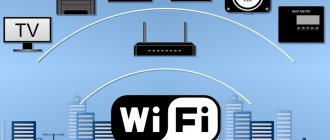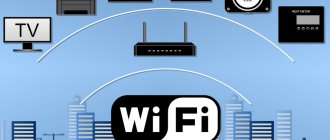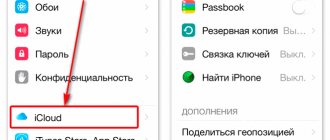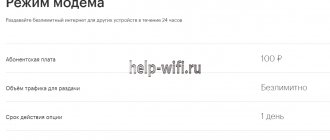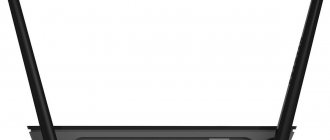Wi-Fi (вай-фай) – это самая популярная, доступная и востребованная технология передачи данных в беспроводных компьютерных сетях. При наличии подключения к интернету технология Wi-Fi позволяет распределить интернет-трафик между максимально возможным числом пользователей и/или устройств. В нашей статье мы рассмотрим самые частые вопросы о вай-фай, интернете и беспроводной связи.
WiFi в нашем окружении
Для чего нужен вайфай
Начнем с определения. Wi-Fi – это технология беспроводной передачи данных в рамках локальной сети, осуществляемой устройствами на основе стандарта IEEE 802.11. В текущем современном мире технология передачи данных окутывает всё большее число устройств: ТВ, телефон, пылесос, холодильник и даже чайник может уже использовать технологию Wi-Fi.
История
Wi-Fi – это беспроводные сети, по которым передаются данные в сети интернет. Предшественником вай-фая действительно является радио, а ближайшим современником – технология Bluetooth. Как в отсутствие радиосигнала невозможно передать звук, так и в отсутствие интернета не будет работать ни одна беспроводная сеть.
Впервые такие сети начали работать в 1990-х. Сегодня они охватывают весь мир.
Происхождение слова
Аббревиатура Wi-fi расшифровывается на английском как wireless fidelity – буквально, «беспроводная точность». Подразумевается, что благодаря этой технологии данные в целости и сохранности, соблюдая приватный характер, передаются от отправителя к получателю.
Произношение
Аббревиатура произносится на русском как «вай фай». Пользователи интернета обычно имеют хорошее чувство юмора, поэтому иногда можно услышать и fi wi (фай вай) или «вай вах» как ошибочное название.
«Есть вайфай» – что это значит
Выражение «есть вайфай» обозначает, что на какой-то территории (от квартиры до чистого поля) существует беспроводная сеть, к которой теоретически можно подключиться. Правда, для этого она должна быть открытой, то есть не защищенной паролем.
Вред излучения правда или миф
Поскольку Wi-Fi работает по тому же принципу, что и все другие волны, существует мнение, что излучение от беспроводной сети вредно для здоровья. В реальности это излучение не вреднее волн, исходящих от мобильных телефонов, с которыми мы сегодня не расстаемся. Между тем, если разобраться, как именно работает вай фай, то и эти волны перестанут вызывать страх у пользователей.
Как устроен и как работает Wi-Fi
Основные функции и характеристики вай фай
Вкратце, у этой технологии два применения:
- подключение к интернету;
- создание локальной сети, к которой могут подключаться дополнительные устройства и/или пользователи.
Принцип работы Wi-Fi, как уже говорилось, повторяет передачу радиоволн. В нашем случае речь идет о передаче зашифрованного сигнала через СВЧ (сверхвысокочастотные) волны на короткие расстояния (до нескольких десятков метров). Нужно понимать, что, хотя беспроводные сети охватывают весь земной шар, передача данных из Москвы в Нью-Йорк будет идти по разным сетям, а не одной.
Какой режим Wi-Fi выбрать
Обычно в любом устройстве по типу роутера или модема установлен смешанный режим использования (802.11n/ac mixed или 802.11b/g/n mixed). Нужно это для решения проблем с подключением девайсов и повышения шансов совместимости двух аппаратов. Это позволяет подключаться к маршрутизатору не только с новых смартфонов, но и со старенького ноутбука.
Есть утверждение, что установка 802.11n («Только n») позволяет существенно увеличить скорость передачи данных. Это работает не всегда, но попробовать можно. Если у человека нет старых гаджетов, которые не поддерживают 802.11n, то можно смело установить этот режим и проверить качество беспроводной сети, выполнить замеры.
Популярный для работы набор 802.11 bgn
Некоторые роутеры работают только на диапазоне с частотой 5 GHz. Для них рекомендуется установить смешанный тип «n/ac». Проверить преимущества и изменения в скорости можно всегда. Достаточно выставить определенный режим, произвести замер. Затем устанавливают другой режим. И так до тех пор, пока не будет найден оптимальный. Важно не забыть, какие именно настройки были изменены, чтобы не пришлось потом их искать и сбрасывать роутер.
Таким образом, режимов Wi-Fi существует немало, как и стандартов. Для выбора используемого протокола необходимо определить, все ли устройства в доме его поддерживают. Подробнее о технической части Wi-Fi можно прочитать на Wiki.
Как подключить устройство к Wi-Fi
Теперь давайте разберемся, как подключить к беспроводной сети различные устройства.
Как подключить беспроводной интернет на компьютере и ноутбуке
Для подключения к Wi-Fi сети с компьютера или ноутбука понадобится роутер. Ноутбуки обычно оснащены встроенной сетевой картой, а вот компьютеру нужно либо обновлять сетевую плату (дорого), либо купить Wi-Fi адаптер.
Порядок подключения:
- подключите роутер к интернету при помощи Ethernet-кабеля;
- включите Wi-Fi в настройках роутера;
- в панели задач Windows кликните на «Беспроводные сети»;
- выберите сеть, к которой хотите подключиться.
- введите пароль от сети и дождитесь подключения.
Можно отметить такую сеть галочкой и подключаться в дальнейшем по умолчанию.
Как им пользоваться на смартфоне
Для того чтобы подключиться к Wi-Fi на смартфоне, необходимо:
- смахнуть экран вниз (Android) или вверх (iOS);
- нажать на значок «Беспроводные сети», чтобы активировать сохраненное подключение.
Если вы еще ни разу не подключались к такой сети:
- пройдите в «Настройки» и выберите подключение к Wi-Fi;
- в списке беспроводных сетей выберите ту, к которой хотите подключиться;
- при необходимости, если сеть защищена, введите пароль.
Подключение на Android
Обязательно отметьте возможность подключаться по умолчанию, если вы планируете и дальше пользоваться этой сетью.
От чего зависит скорость
Скорость соединения зависит от ряда факторов, как со стороны провайдера и пользователя, так и со стороны самой технологии. Перечислим некоторые из них.
Что такое WPA?
WPA (Wi-Fi Protected Access) – это появившийся в 2003 году протокол, которым объединение Wi-Fi Alliance заменило протокол WEP. WPA похож на WEP, однако в нем усовершенствована обработка ключей безопасности и авторизации пользователей. WEP предоставляет всем авторизованным системам один ключ, а WPA использует протокол целостности временного ключа (Temporal Key Integrity Protocol, TKIP), динамически изменяющий ключ, используемый системами. Это не позволяет злоумышленникам создать собственный ключ шифрования, соответствующий используемому в защищенной сети. Стандарт шифрования TKIP впоследствии был заменен расширенным стандартом шифрования (Advanced Encryption Standard, AES).
Кроме того, протокол WPA включает проверку целостности сообщений, чтобы определить, имел ли место захват или изменение пакетов данных злоумышленником. Протокол WPA использует 256-битные ключи, что значительно надежнее 64 и 128-битных ключей, используемых протоколом WEP. Однако, несмотря на эти улучшения, в протоколе WPA также были обнаружены уязвимости, что привело к созданию протокола WPA2.
Иногда используется термин «ключ WPA» – это пароль для подключения к беспроводной сети. Пароль WPA можно получить от администратора сети. В ряде случаев установленный по умолчанию пароль WPA может быть напечатан на беспроводном роутере. Если не удается определить пароль роутера, возможно, его можно сбросить.
Преимущества и недостатки Wi-Fi
Как и любая технология, вайфай имеет плюсы и минусы.
Плюсы:
- Беспроводная сеть (можно не спотыкаться о провода);
- Покрытия в пределах 70 м вполне достаточно для домашних нужд;
- Одна точка доступа – много устройств;
- Более высокая скорость;
- Если подключать смартфон к вайфай, батарея телефона прослужит дольше;
- Безопасные новейшие протоколы.
Минусы:
- Задержки в сети (актуально для геймеров);
- Ограничение скорости Wi-Fi – снижение скорости у пользователя;
- «Естественное» глушение сигнала в домашних условиях;
- Помехи с другими устройствами на частоте 2.4 МГц;
- Плохая безопасность устаревших протоколов защиты.
Что такое WPA2?
Протокол WPA2 появился в 2004 году. Он является обновленной версией WPA. WPA2 основан на механизме сети высокой безопасности (RSN) и работает в двух режимах:
- Персональный режим или общий ключ (WPA2-PSK) – использует общий пароль доступа и обычно применяется в домашних сетях.
- Корпоративный режим (WPA2-EAP) – больше подходит для сетей организаций и коммерческого использования.
В обоих режимах используется протокол CCMP, основанный на алгоритме расширенного стандарта шифрования (AES), обеспечивающего проверку подлинности и целостности сообщения. Протокол CCMP является более надежным, чем исходно используемый в WPA протокол TKIP, поэтому его использование затрудняет атаки злоумышленников.
Однако у протокола WPA2 также есть недостатки. Например, он уязвим для атак с переустановкой ключа (KRACK). Атаки с переустановкой ключа используют уязвимость WPA2, позволяющую имитировать реальную сеть и вынуждать пользователей подключаться к вредоносной сети вместо настоящей. Это позволяет злоумышленникам расшифровывать небольшие фрагменты данных, объединение которых позволит взломать ключ шифрования. Однако на устройства могут быть установлены исправления, поэтому WPA2 считается более надежным, чем WEP и WPA.
Как настроить сеть вай фай в доме
Роутер, или маршрутизатор – главный способ настроить сеть вай фай у вас дома. Ниже рассмотрим все аспекты выбора роутера и задачи, которые он будет выполнять.
Подключение роутера
Для начала сам роутер необходимо подключить к сети интернет. Это делается при помощи специальных кабелей, которые могут подсоединить роутер не только к компьютеру или ноутбуку, но игровой консоли или ТВ-приставке.
Как зайти в роутер
Зайдя в роутер, можно сменить пароль, название сети, настроить роутер или изменить его настройки. Для этого требуется открыть в браузере компьютера или телефона специальный цифровой IP-адрес и ввести указанные на задней панели роутера логин и пароль. Зачастую это адреса 192.168.1.1, или 192.168.0.1 и совпадающие логин и пароль admin.
Важно!
Логин и пароль роутера – это не данные для подключения к сети Wi-Fi!
Настройка Wi-Fi при первом включении
При первом подключении Wi-Fi необходимо:
- все так же в настройках роутера установить подключение к интернету при помощи логина и пароля провайдера интернет-услуг, тип нужного подключения – PPPoE;
- далее, отметить в настройках роутера опцию беспроводного подключения;
- задать уникальное имя для своей сети.
Интересно!
Можно оставить название сети «MGTS_GPON_5752», можно переименовать в «Home», а можно придумать и свой, экзотичный, вариант.
В дальнейшем именно к этой сети будет подключен роутер и все другие устройства.
Индикаторы роутера полезнейшая информация для настройки и использования
На роутере есть несколько индикаторов, которые передают ценную информацию о состоянии устройства и подключения:
- PWR (Power) – питание – активен
- SYS (LOS) – параметры – мигает
- WLAN – интернет (Wi-Fi) – мигает
- LAN 1-4 – порты сети – мигает
- WAN (PON) – интернет – мигает
- QSS (WPS) – подключение к Wi-Fi сети – активен.
Обобщая, можно сказать, что, если функция работает, то индикатор или горит зеленым светом, или мигает. Если функция не работает, индикатор не мигает, либо, как в случае с WAN, горит оранжевым светом.
Основные настройки сети Wi-Fi
К основным настройкам беспроводной сети относятся:
- Название (SSID) – упомянутое выше простое или уникальное название;
- Защита – только WPA/WPA2;
- Пароль PSK – 8 символов или больше;
- Канал – также упомянутые выше 20 МГц или 40 МГц, но в большинстве случаев следует указать Auto, а роутер сам выберет подходящий канал.
Алгоритмы защиты сети Wi-Fi
Для защиты сети Wi-Fi от взлома выделяют три основных алгоритма:
- настройка клиента и точки доступа на использование одного SSID, который не выбирается по умолчанию;
- разрешение точке доступа связывать только с теми клиентами, чьи MAC-адреса знает точка доступа;
- настройка клиентов на аутентификацию в точке доступа и шифрование трафика.
Большинство пользователей выбирают первый вариант. Однако стоит заметить, что такие предосторожности не всегда целесообразны и могут создать дополнительные сложности при эксплуатации Wi-Fi сети. Подробнее о защите беспроводных сетей можно прочитать здесь.
Что такое WEP?
Беспроводные сети передают данные посредством радиоволн, поэтому, если не приняты меры безопасности, данные могут быть с легкостью перехвачены. Представленная в 1997 году технология WEP является первой попыткой защиты беспроводных сетей. Ее целью было повышение безопасности беспроводных сетей за счет шифрования данных. Даже в случае перехвата данных, передаваемых в беспроводной сети, их невозможно было прочитать, поскольку они были зашифрованы. Однако системы, авторизованные в сети, могут распознавать и расшифровывать данные, благодаря тому, что все устройства в сети используют один и тот же алгоритм шифрования.
WEP шифрует трафик с использованием 64 или 128-битного ключа в шестнадцатеричном формате. Это статический ключ, поэтому весь трафик, независимо от устройства, шифруется с помощью одного ключа. Ключ WEP позволяет компьютерам внутри сети обмениваться зашифрованными сообщениями, однако содержимое сообщений скрыто от злоумышленников. Этот ключ используется для подключения к беспроводной сети с включенной безопасностью.
Одна из основных задач технологии WEP – предотвращение атак типа «человек посередине», с которой она успешно справлялась в течение определенного времени. Однако, несмотря на изменения протокола и увеличение размера ключа, со временем в стандарте WEP были обнаружены различные недостатки. По мере роста вычислительных мощностей злоумышленникам стало проще использовать эти недостатки. Объединение Wi-Fi Alliance официально отказалось от использования технологии WEP в 2004 году из-за ее уязвимостей. В настоящее время технология безопасности WEP считается устаревшей, хотя иногда она все еще используется либо из-за того, что администраторы сети не изменили настроенные умолчанию протоколы безопасности беспроводных роутеров, либо из-за того, что устройства устарели и не способны поддерживать новые методы шифрования, такие как WPA.
Как выбрать роутер для Wi-Fi критерии и параметры
Напоследок давайте рассмотрим, как выбрать роутер для раздачи Wi-Fi, и на что обратить особое внимание.
Что такое Wi-Fi роутер и для чего он нужен
Подытоживая уже сказанное, Wi-Fi роутер нужен:
- для настройки интернет-подключения;
- для подключения к беспроводной сети;
- для раздачи интернета участникам сети.
Разновидности роутеров
Современные роутеры делятся на разные группы по параметрам и функциям:
- Проводные и беспроводные;
- Внутренняя или внешняя антенна;
- Поддержка новейшего стандарта Wi-Fi;
- Поддержка 3G/4G;
- Двухдиапазонные и трехдиапазонные;
- Скорость соединения: Fast Ethernet, Gigabit Ethernet;
- Порты WAN/LAN;
- Дополнительные функции: безопасность (WPA2/WPA3), родительский контроль.
Цена домашнего роутера
В зависимости от комплектации и функционала цена роутера начинается от 1000 рублей (иногда ниже) и доходит до нескольких десятков тысяч. Однако для домашнего использования средняя цена колеблется от 2500 до 6000 рублей, даже если пользователи предпочитают сетевые игры.
Роутер Huawei WS5200
Сколько нужно антенн
Обычно у роутера антенны либо встроенные, либо внешние. В зависимости от модели и функционала их может быть одна или четыре. Вид и число антенн улучшает качество беспроводного подключения, но никак не влияет на стандарт Wi-Fi или количество интернет-трафика согласно тарифному плану.
Главное отличие роутеров с точки зрения вида антенн в следующем:
- Роутер со встроенной антенной более компактный, но и сигнал менее мощный;
- Роутер с одной или несколькими внешними антеннами передает более стабильный и сильный сигнал, однако требует больше места. Иногда к такому роутеру можно подключать дополнительные антенны.
Роутеры по типу подключения
По типу подключения роутеры делятся на проводные и беспроводные.
- Проводные роутеры имеют только порты WAN/LAN и не могут использоваться в качестве точки доступа для Wi-Fi сети. Однако именно проводные роутеры оптимально подходят, когда идет большая нагрузка на интернет, например, для игровых консолей и стриминговых платформ.
- Беспроводные роутеры обладают антенной, которая как раз и раздает интернет по сети Wi-Fi. Порты WAN/LAN также присутствуют. Такие роутеры подходят для рутинных, незатратных действий, как, например, передать фото в интернете.
Роутеры по типам портов и разъемов
По типам портов и разъемов роутеры делятся на 5 типов:
ADSL-роутеры: принимают сигнал по телефонному кабелю. Имеют крайне низкую по современным параметрам скорость приема и передачи данных.
Ethernet-роутеры: имеют порт WAN и различаются по протоколу IEEE. Самый распространенный сегодня тип.
3G/4G роутеры: используют пакетную передачу данных. Качество работы зависит от покрытия, которое предоставляет оператор.
Роутеры с подключением к оптическим сетям PON: в качестве WAN-порта здесь используется оптический пигтейл SC. Их главный недостаток – недостаточная защита от перехвата данных.
Универсальные роутеры: соединяют несколько технологий, обычно ADSL + Ethernet, либо Ethernet + 3G. Также оснащены дополнительными портами и встроенными модулями связи.
Выбор стандарта сети Wi-Fi
Сегодня большинство роутеров рассчитаны на работу со стандартами Wi-Fi 4, Wi-Fi 5 и Wi-Fi 6. При выборе модели роутера следует помнить, что стандарты имеют обратную совместимость. Иначе говоря, роутер с характеристикой более нового стандарта (5 или 6) будет раздавать стандарт Wi-Fi 4, а вот роутер Wi-Fi 4 может и не настроиться на новейший стандарт.
Что такое WPA3?
WPA3 – это третья версия протокола защищенного доступа Wi-Fi. Объединение Wi-Fi Alliance выпустило WPA3 в 2021 году. В протоколе WPA3 реализованы следующие новые функции для личного и для корпоративного использования:
Индивидуальное шифрование данных. При входе в публичную сеть WPA3 регистрирует новое устройство способом, не подразумевающим использование общего пароля. В WPA3 используется протокол DPP (Device Provisioning Protocol) для сетей Wi-Fi, позволяющий пользователям использовать теги NFC или QR-коды для подключения устройств к сети. Кроме того, для обеспечения безопасности WPA3 используется шифрование GCMP-256 вместо применявшегося ранее 128-битного шифрования.
Протокол SAE (одновременная аутентификация равных). Этот протокол используется для создания безопасного «рукопожатия», при котором сетевое устройство подключается к беспроводной точке доступа, и оба устройства обмениваются данными для проверки аутентификации и подключения. Даже если пароль пользователя не достаточно надежный, WPA3 обеспечивает более безопасное взаимодействие по протоколу DPP для сетей Wi-Fi .
Усиленная защита от атак методом подбора пароля. Протокол WPA3 защищает от подбора пароля в автономном режиме. Пользователю позволяется выполнить только одну попытку ввода пароля. Кроме того, необходимо взаимодействовать напрямую с устройством Wi-Fi: при каждой попытке ввода пароля требуется физическое присутствие. В протоколе WPA2 отсутствует встроенное шифрование и защита данных в публичных открытых сетях, что делает атаки методом подбора пароля серьезной угрозой.
Устройства, работающие по протоколу WPA3, стали широко доступны в 2021 году. Они поддерживают обратную совместимость с устройствами, работающими по протоколу WPA2.